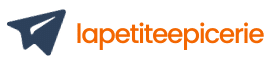Comment utiliser le mode de concentration sur l’iPhone SE (2e génération) pour rester productif ?

Comme chaque matin, votre réveil sonne. Vous attrapez votre iPhone SE et, avant même d’avoir quitté la chaleur de votre lit, vous êtes déjà submergé par une avalanche de notifications. E-mails, messages, actualités, réseaux sociaux… Tous ces petits pings qui, ajoutés les uns aux autres, finissent par vous distraire et vous éparpiller. Vous rêvez de tranquillité, de concentration, de productivité ? Bonne nouvelle, Apple a pensé à vous ! Grâce au mode de concentration disponible sur iOS, vous pouvez désormais filtrer vos notifications et ne rester connecté qu’à ce qui compte vraiment pour vous. Alors, comment configurer et utiliser ce mode de concentration sur votre iPhone SE (2e génération) ? C’est ce que nous allons voir ensemble !
Découvrez le mode de concentration sur votre iPhone
Avant de plonger dans les réglages et l’application du mode de concentration, il est important de comprendre ce que c’est et comment ça fonctionne. Introduit dans iOS 15, le mode de concentration est une fonctionnalité qui vous permet d’ajuster et de personnaliser votre expérience de notification sur votre iPhone.
A lire en complément : Comment configurer le système de son surround Sonos Arc pour une expérience audio immersive ?
Le mode de concentration n’est pas une simple option on/off, mais un ensemble d’outils vous permettant de créer différents profils en fonction de vos besoins et activités. Que vous soyez en train de travailler, de vous relaxer, ou que vous souhaitiez simplement vous déconnecter du monde numérique, le mode de concentration vous offre une expérience sur mesure.
Comment configurer le mode de concentration sur votre iPhone SE ?
Maintenant que vous avez découvert ce qu’est le mode de concentration, passons à la pratique. Pour commencer, ouvrez les réglages de votre iPhone SE. Faites défiler l’écran jusqu’à trouver la section "Concentration" et touchez-la.
A lire en complément : Quelles sont les meilleures astuces pour prolonger l'autonomie de la batterie du Dell Latitude 9410 ?
Vous arriverez alors sur une page vous présentant différents profils de concentration : Travail, Sommeil, Personnel, Ne pas déranger… Chacun de ces profils peut être personnalisé selon vos besoins. Par exemple, dans le mode "Travail", vous pourrez choisir de ne recevoir que les notifications de certaines apps spécifiques, ou uniquement les appels et messages des contacts que vous avez définis comme étant "autorisés".
Pour configurer un profil, il vous suffit de le sélectionner et de suivre les instructions. Vous aurez la possibilité d’ajuster les réglages de chaque profil, de choisir les personnes et les apps qui peuvent vous contacter, et même de définir des horaires automatiques pour chaque mode de concentration.
Activer le mode de concentration depuis le Centre de contrôle
Une fois vos modes de concentration configurés, vous pouvez les activer et les désactiver facilement depuis le Centre de contrôle. Pour cela, glissez votre doigt du bas de l’écran vers le haut pour ouvrir le Centre de contrôle. Vous y trouverez une icône représentant une lune. En la touchant, vous pourrez choisir le mode de concentration que vous souhaitez activer.
Si vous voulez rapidement basculer entre différents modes de concentration, touchez et maintenez l’icône de la lune pour ouvrir un menu déroulant présentant tous vos profils de concentration.
Utilisez le mode de concentration avec vos autres appareils Apple
L’un des avantages du mode de concentration, c’est qu’il n’est pas limité à votre iPhone SE. Si vous utilisez d’autres appareils Apple, comme un iPad ou un Mac, vous pouvez configurer vos modes de concentration pour qu’ils s’activent automatiquement sur tous vos appareils lorsque vous les activez sur l’un d’entre eux. Ainsi, vous pouvez rester concentré et productif, quel que soit l’appareil que vous utilisez.
Pour activer cette option, allez dans Réglages > Concentration > Partager entre les appareils.
Profitez du mode de concentration dans vos apps
Le mode de concentration ne se limite pas à filtrer vos notifications. Il peut également être intégré à vos apps pour vous aider à rester concentré. Par exemple, si vous utilisez l’app Rappels pour gérer vos tâches, vous pouvez configurer des rappels spécifiques à activer lorsqu’un certain mode de concentration est en cours. De la même manière, vous pouvez configurer des raccourcis Siri pour activer ou désactiver rapidement vos modes de concentration.
Pour intégrer le mode de concentration à vos apps, ouvrez l’app en question, allez dans ses réglages et cherchez une option liée à la concentration. Les options disponibles varient en fonction des apps, alors n’hésitez pas à explorer les réglages de vos apps préférées pour découvrir toutes les possibilités offertes.
Voilà, vous savez maintenant comment utiliser le mode de concentration sur votre iPhone SE (2e génération) pour rester productif. Alors, n’attendez plus, plongez-vous dans vos réglages et commencez à créer vos propres modes de concentration ! Vous verrez, une fois que vous aurez goûté à la tranquillité que procure le contrôle de vos notifications, vous ne pourrez plus vous en passer !
Gérer le mode de concentration avec Siri et Apple Watch
Le mode de concentration est également compatible avec Siri et Apple Watch, ce qui facilite encore plus sa gestion. Vous pouvez demander à Siri d’activer ou de désactiver un profil de concentration en lui donnant simplement une commande vocale. Par exemple : "Hey Siri, active le mode Travail". C’est particulièrement utile lorsque vous êtes occupé ou que vous ne voulez pas être distrait par votre iPhone.
De plus, si vous possédez une Apple Watch, vous pouvez aussi gérer vos modes de concentration directement depuis votre poignet. Vous pouvez activer, désactiver ou changer de profil de concentration grâce à l’application Focus sur votre Apple Watch. Pour cela, appuyez sur l’icône Focus sur l’écran de votre montre et choisissez le profil que vous souhaitez activer.
Vous pouvez aussi configurer votre Apple Watch pour qu’elle miroite les réglages de concentration de votre iPhone SE. Pour cela, ouvrez l’application Watch sur votre iPhone, allez dans "Concentration" et activez l’option "Miroir iPhone". De cette manière, lorsque vous activez un mode de concentration sur votre iPhone, il sera également activé sur votre Apple Watch, et vice-versa.
Rester concentré avec Apple Fitness et Health Data
En plus de vous aider à gérer vos notifications, le mode de concentration peut aussi vous aider à rester en forme et à prendre soin de votre santé. En effet, vous pouvez l’utiliser en combinaison avec Apple Fitness et les données de santé de votre iPhone pour créer un environnement propice à l’exercice et à la relaxation.
Par exemple, vous pouvez créer un mode de concentration "Fitness" dans lequel seules les notifications de vos applications de fitness préférées sont autorisées. De cette manière, vous pouvez vous concentrer sur votre entraînement sans être dérangé par d’autres notifications. Pour cela, allez dans Réglages > Concentration > Ajouter un profil de Concentration, et suivez les instructions pour créer votre profil "Fitness".
De la même manière, vous pouvez créer un mode de concentration "Santé" qui ne laisse passer que les notifications liées à votre santé, comme les rappels pour prendre vos médicaments ou les alertes de votre application de suivi du sommeil. C’est une excellente manière de vous concentrer sur votre bien-être sans être distrait par des notifications non pertinentes.
Conclusion
Le mode de concentration est un outil puissant pour vous aider à rester concentré et productif dans un monde de plus en plus connecté. Grâce à ses nombreuses options de personnalisation, vous pouvez l’adapter à vos besoins et à vos activités, que ce soit pour travailler, faire du sport, vous relaxer, ou tout simplement pour vous déconnecter du monde numérique.
Avec le mode de concentration, votre iPhone SE (2e génération) devient un véritable outil de productivité et de bien-être, capable de s’adapter à vos besoins et de vous aider à rester concentré sur ce qui est vraiment important pour vous. N’hésitez pas à explorer toutes ses fonctionnalités et à ajuster ses réglages selon vos préférences pour profiter pleinement de ses avantages.